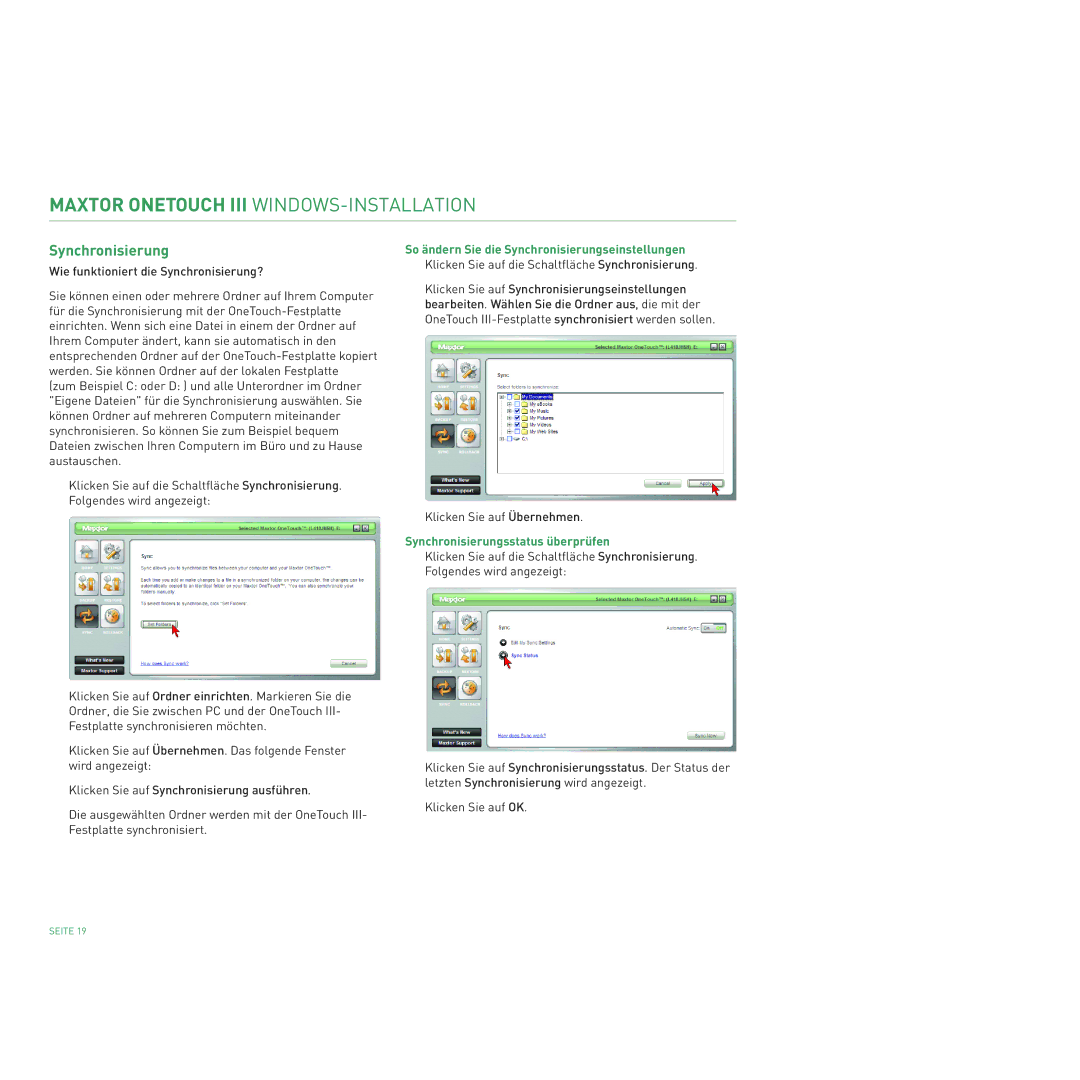MAXTOR ONETOUCH III WINDOWS-INSTALLATION
Synchronisierung
Wie funktioniert die Synchronisierung?
Sie können einen oder mehrere Ordner auf Ihrem Computer für die Synchronisierung mit der
Klicken Sie auf die Schaltfläche Synchronisierung. Folgendes wird angezeigt:
Klicken Sie auf Ordner einrichten. Markieren Sie die Ordner, die Sie zwischen PC und der OneTouch III- Festplatte synchronisieren möchten.
Klicken Sie auf Übernehmen. Das folgende Fenster wird angezeigt:
Klicken Sie auf Synchronisierung ausführen.
Die ausgewählten Ordner werden mit der OneTouch III- Festplatte synchronisiert.
So ändern Sie die Synchronisierungseinstellungen
Klicken Sie auf die Schaltfläche Synchronisierung.
Klicken Sie auf Synchronisierungseinstellungen bearbeiten. Wählen Sie die Ordner aus, die mit der OneTouch
Klicken Sie auf Übernehmen.
Synchronisierungsstatus überprüfen
Klicken Sie auf die Schaltfläche Synchronisierung. Folgendes wird angezeigt:
Klicken Sie auf Synchronisierungsstatus. Der Status der letzten Synchronisierung wird angezeigt.
Klicken Sie auf OK.
SEITE 19